La terminal integrada de Visual Studio Code (VSC) viene de mucha ayuda pues abre una terminal en el directorio del proyecto que estamos editando y nos evita hacer muchos cd.
Lo que no me gusta es que por defecto se abre una nueva instancia de PowerShell y personalmente no la entiendo ni es de mi agrado, ya que soy más del CMD.
Así que en este post veremos cómo abrir el CMD dentro de la terminal integrada de Visual Studio Code, o mejor dicho, cambiar las preferencias de la consola para elegir entre PowerShell o cmd.
Seleccionar perfil predeterminado de terminal en VSC
Cambiar al CMD es fácil. Simplemente presionamos F1 dentro del editor y escribimos Terminal: Seleccionar perfil predeterminado.
Ahí elegimos Command prompt y listo. Cada que abramos la terminal con CTRL + Ñ se abrirá una nueva instancia del CMD.
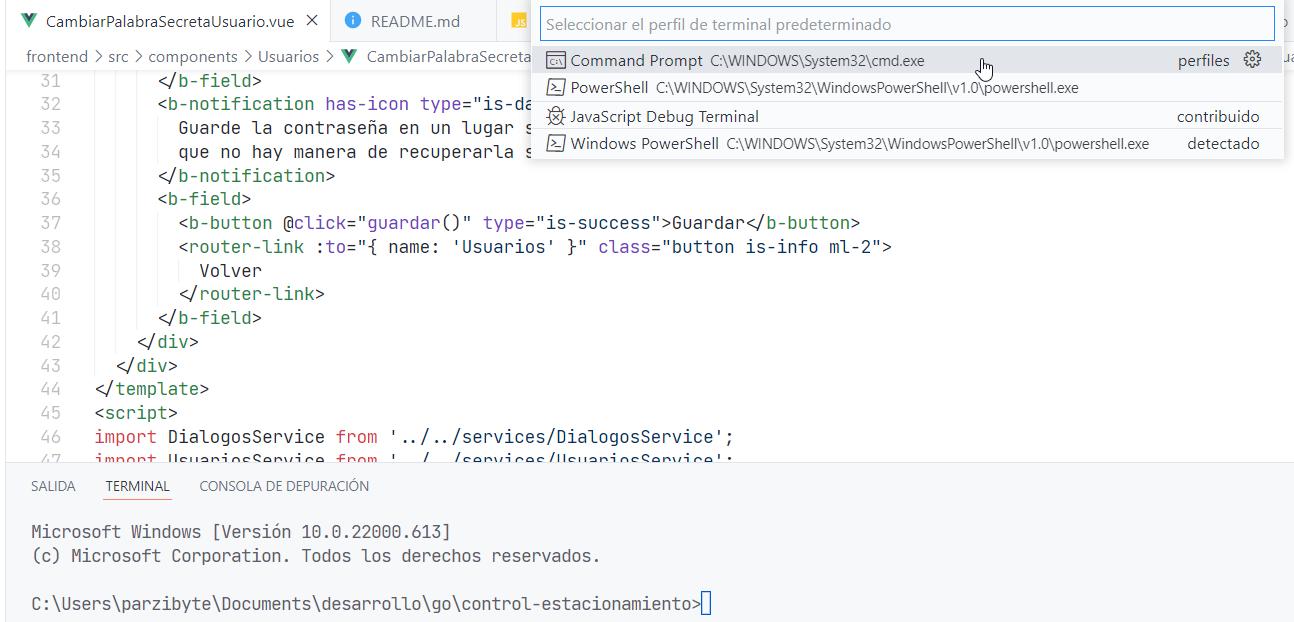
Obviamente si tú prefieres PowerShell puedes dejarlo todo como está.